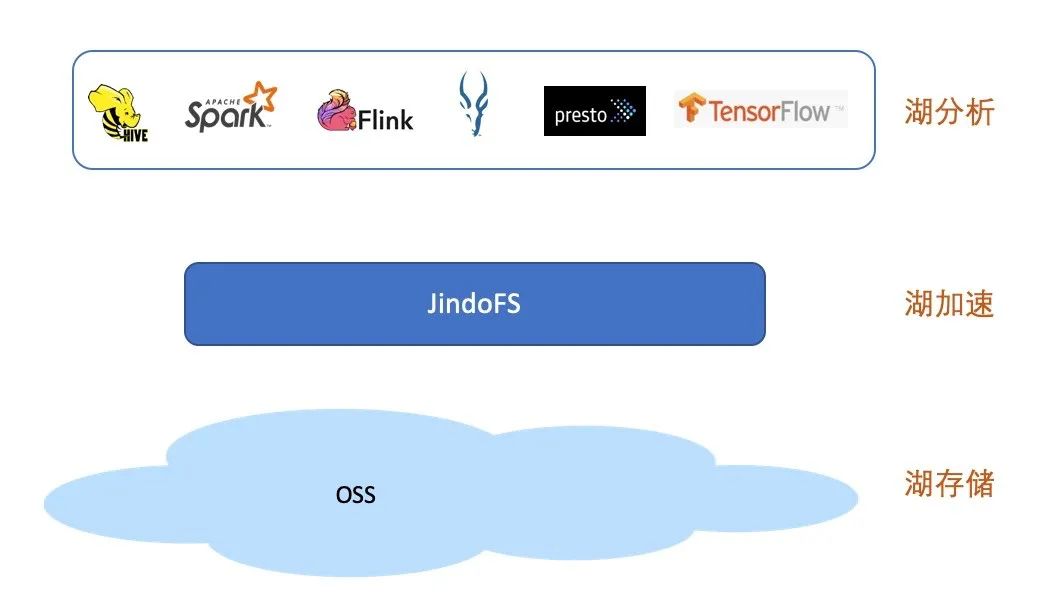译者 | 赵青窕,审校 | 孙淑娟, 升级过程中的异常处理,最近,FreeBSD的版本发布团队宣布FreeBSD 13.1-RELEASE发布的消息。这是13-stable分支的第二个版本。,FreeBSD 13.1中增加了许多新功能。它支持多种架构,包括amd64、i386、powerpc、powerpc64、powerpc64le、powerpcspe、armv6、armv7、aarch64 和 riscv64。,如果您想安装一个全新的版本,请前往 FreeBSD 13.1 下载页面获取适合您架构的版本。 然后参考文章《Install FreeBSD - Step By Step Guide》安装FreeBSD。,如果您已经在运行旧版本(例如 FreeBSD 12.x),您可以直接将 FreeBSD 12.x 升级到 FreeBSD 13.1。 在本文中,我将手把手的教您如何从 FreeBSD 12.3 版本升级到 FreeBSD 13.1。,升级前,比较重要的就是进行内容的备份,尽管FreeBSD 升级过程已经做得很好了,但我还是强烈建议进行数据的备份。,接下来,让我们看一下如何进行更新。,分别使用下面的两个命令来检查FreeBSD操作系统的版本和内核的版本:,下面是该命令执行的输出样例:,下面是该命令执行的输出样例:,查询FREEBSD操作系统的版本和内核版本,正如您在上面看到的,安装的版本是 FreeBSD 12.3-RELEASE。在升级到下一个可用的主版本前,我们必须更新我们当前的FreeBSD 12.x 版本。需要下载和安装FreeBSD安全补丁,请以root 用户身份运行以下命令:,升级软件包后,可以选用下面两个命令中的一个来重新启动系统:,接下来,我将说明如何从FreeBSD 12升级到FreeBSD 13。,在我撰写本指南时,最新稳定的FreeBSD版本是13.1。,运行以下命令将系统从FreeBSD 12.x版本升级到FreeBSD 13.1-RELEASE:,运行此命令后,freebsd-update命令将评估配置文件和当前系统的状态,以尝试收集执行升级所需的信息。在升级过程中,系统会询问您要安装什么、要删除什么或接下来要如何操作。 您可能需要输入y并按几次ENTER键以便继续升级流程。,下面是执行升级命令freebsd-update的输出样例:,执行上面的命令后,将会开始下载所有需要的安装包,这个过程将需要几分钟时间,具体时间取决于您的网络速度和FreeBSD系统上安装的软件包数量。,在升级过程中,配置文件将被合并。随着升级过程的继续,每次成功合并的结果都将显示给用户。请注意,当前系统尚未更改,因为所有合并和修补都是在另一个目录中进行的。,成功应用所有补丁后,所有配置文件都已合并,运行下面的命令将所有更改提交到磁盘:,下面是执行上述命令的输出样例:,到此所有内核更新都已安装在您的FreeBSD中,重新启动系统以应用补丁。,登录系统后,再次运行以下命令完成安装更新:,所有的更新安装完成后,您将看到以下输出:,再次运行相同的命令以删除旧的共享库并完成FreeBSD 13.1升级任务。,最后,重新启动系统以完成升级任务。通过检查操作系统版本来验证 FreeBSD 13.1 是否升级成功。,同时也可以检查 FreeBSD 内核版本:,此时我们就已经成功升级到FreeBSD 13.1。,我们还需要做一件事。主要版本升级后,应升级所有已安装的包和端口。,使用以下命令更新所有 packages and ports collections:,接下来就可以重启,然后开始使用升级后的FreeBSD了。,升级到 FreeBSD 13 后,当我尝试更新ports collections时出现以下错误:,这通常发生在我们将12.0升级到12.1 或2 时。要解决此问题,请使用 ports-mgmt/portmaster从端口树(ports tree)更新ports-mgmt/pkg。如果您还没有这样做,请使用命令获取端口树:,该命令执行情况如下:,接下来运行下面的命令来下载整个端口树并将其解压缩到/usr/ports 目录。,之后运行下面的命令:,这通常发生在我们进行次要升级(minor upgrade)时,即从12.0 到 12。运行pkg bootstrap -f 后,一切都将按预期进行工作。,我曾经在Linux和Unix系统中,将我的主机名设置成对应的系统版本号, 例如,对于 FreeBSD 12 系统,我通常将主机名设置为“freebsd12”。 如果你和我一样,你应该更新你的主机名以反映当前版本。,以 root 用户身份输入“hostname <新主机名>”,主机名将立即更改。,执行上面命令时,请您用您自己的主机名替换“freebsd13.ostechnix.lan”。要使此更改在重新启动后永久生效,需要使用文本编辑器编辑文件“/etc/rc.conf”:,添加或修改以下行:,这样重新启动系统后该更改就可以生效,检查主机名是否已修改可以使用下面的命令:,至此,您就可以开始使用FreeBSD 13.1系统了。,赵青窕,51CTO社区编辑,从事多年驱动开发。研究兴趣包含安全OS和网络安全领域,发表过网络相关专利。,原文标题:How To Upgrade To FreeBSD 13 From FreeBSD 12,作者:Sk
© 版权声明
文章版权归作者所有,未经允许请勿转载。